Annons
 I går kväll raderade jag oavsiktligt 17 GB data med en feltryckning av Shift + Del, vilket orsakade en klassisk "oh sh * t !!" ögonblick. Jag valde att "ta bort" mappen permanent, hoppa över papperskorgen och direkt frigör lite utrymme 6 sätt att frigöra diskutrymme på din Netbook Läs mer på min bil.
I går kväll raderade jag oavsiktligt 17 GB data med en feltryckning av Shift + Del, vilket orsakade en klassisk "oh sh * t !!" ögonblick. Jag valde att "ta bort" mappen permanent, hoppa över papperskorgen och direkt frigör lite utrymme 6 sätt att frigöra diskutrymme på din Netbook Läs mer på min bil.
Det här är bra när du spelar filvaktmästare under en dag, klipper, kopierar och oundvikligen tar bort filer och mappar du inte längre behöver. Tyvärr är det inte lika enkelt att få tillbaka data som en resa till papperskorgen. Du behöver lite återhämtningsprogram, något liknande Pandora återhämtning. Andas. koppla av. Låt oss återställa en del data.
Några saker att komma ihåg
När en fil raderas skickar Windows vanligtvis objektet till papperskorgen där det är markerat för borttagning men fortfarande mycket på din enhet. När du har tömt papperskorgen är filen till synes förlorad. Shift + Del är helt enkelt en praktisk genväg för att hoppa över papperskorgen och zappa en fil.

Men bara för att filen eller mappen har tagits bort betyder inte att dina data har förstörts. När en fil "raderas" markerar Windows helt enkelt den delen av hårddisken som ledigt, skrivbart utrymme. Förutsatt att du inte har fyllt i enheten några gånger är det mycket troligt att du kommer att kunna återställa filerna.
Detta innebär naturligtvis att gamla hårddiskar, minneskort, flash-enheter och alla andra skrivbara lagringsmedier omfattas av samma regler. Om du formaterar och säljer ett gammalt SD-kort finns det all chans att köparen kan försöka återhämta sig och njuta av din semester snaps också. Oavsett hur troligt det är att någon skulle göra detta är det fortfarande mycket möjligt.
Installera Pandora Recovery
Om du antar att du just har tappat ett par viktiga dokument, kommer du förmodligen att vilja skydda mediet de lagrades på. Skriv inte till enheten, flytta inte eller kopiera objekt och se till att du har åtminstone tillräckligt med ledigt utrymme på en separat enhet för de filer du vill återställa.
Återställa filer till samma enhet som du återhämtar dig kommer att sluta i tårar som dina filer har nu har markerats som ledigt utrymme, vilket betyder att det är möjligt att du kommer att skriva över samma filer som du försöker täcka och förlora din data. Gör det inte - återställ till en annan enhet och sätt sedan tillbaka dina filer där de hör hemma.

Om du återhämtar dig från din systemenhet är det förmodligen en bra idé att inte installera Pandora på den här platsen, om du skriver över data. Om du läser detta utan behov av omedelbar återställning, fråga dig själv om du är bättre på att installera programvaran innan du verkligen behöver det. I annat fall väljer du en annan partition eller ännu bättre förbereda en bärbar USB-installation Hur man skapar en egen bärbar app för en flashenhet Läs mer på en annan dator. Det är också möjligt att köpa en redo att klippa USB-version av Pandora för cirka 20 dollar.
Du kan ta Pandora här, välj Download.com som en spegel och klicka på Direktnedladdning nu länk under CNET Installer länken. CNET Installer försöker installera crapware på din PC Hur man tar bort oönskade skräpprogram från ditt helt nya Windows 7-system Läs mer (du måste hålla med, men det är en ganska förvirrande dialog). Förutom Ask.com-verktygsfältet bör du förmodligen vägra i huvudinstallatören.
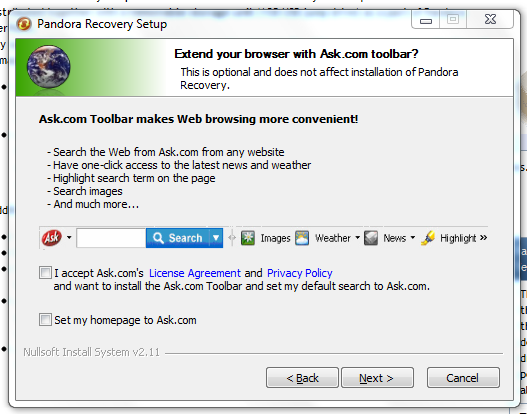
När Pandora är installerat eller tillgängligt som en bärbar app du är redo att återhämta sig.
Återställningsprocessen
Att återställa data med Pandora är ganska enkelt, och det första du ser är en guide som försöker vägleda dig genom processen. Följ guiden och efter att du har valt en enhet får du frågan om du vill söka efter raderade filer, söka eller genomföra en djup ytscanning.

Bläddring är bra om du vet var informationen saknade och förmodligen ger de snabbaste resultaten. Om du letar efter en viss fil så söker du antingen efter ett matchande namn eller helt enkelt efter tillägg som * .avi eller * .jpg ger resultat. Om din enhet har formaterats, har skadade filtabeller, är ett flyttbart / flash-lagringsmedium eller allt annat har misslyckats är en djup ytscanning ditt bästa alternativ.
![Återställ förlorade data gratis med Pandora Recovery [Windows] pandora guiden bläddra](/f/7d58cf34e6c59859fcd1c890db02b6a1.png)
Du kan enkelt hoppa mellan funktionerna i respektive flikar, och återställningsprocessen är identisk för alla tre metoderna. När du har hittat en fil eller mapp vill du återställa helt enkelt högerklicka och välja Återställ till... från menyn.
![Återställa förlorade data gratis med Pandora Recovery [Windows] pandora scan återställa](/f/6b2e8961307959d65498e2f10c1eab8b.png)
En dialogruta dyker upp och begär en plats för att lagra återställd data, kom ihåg: om du återställer från en extern hårddisk - kopiera till din huvudsakliga enhet. Om du återhämtar dig från systemenheten - återställ till en USB- eller extern enhet. Do inte skriv till din källenhet.
![Återställa förlorade data gratis med Pandora Recovery [Windows] pandora återställa data](/f/10a2caa0bb4416e2c8ada18658f31925.png)
Beroende på hur mycket data som återställs kan du behöva vänta ett tag. Återställa 17 GB video tog mig ungefär 45 minuter, medan en liten fil (dokument eller bilder) tar några sekunder. När du är klar ser du förhoppningsvis något som liknar skärmen nedan.
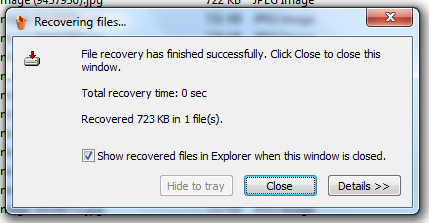
Slutsats
Kom ihåg att om du inte kan hitta dina data med en sökning eller bläddra rekommenderas starkt en djup ytscanning. Jag raderade några filer för att testa programmet och inte bara hittade de bilder jag medvetet raderade utan mycket gamla musik-, video- och bildfiler från före min sista formatera Hur du formaterar en USB-enhet och varför du skulle behövaDet är enkelt att formatera en USB-enhet. Vår guide förklarar de enklaste och snabbaste sätten att formatera en USB-enhet på en Windows-dator. Läs mer .
Om du har provat Pandora Recovery och fortfarande har problem, går allt inte förlorat. Du kanske kommer att ha lite glädje med ett annat rekommenderat återställningsprogram Hur man skannar en reformaterad hårddisk för att återställa filer Läs mer .
Om du har några tankar om detta eller andra dataåterställningsverktyg lägg till dina kommentarer nedan.
Tim är frilansförfattare som bor i Melbourne, Australien. Du kan följa honom på Twitter.


